- 압축파일 내용 보기
tar tvf test.tar
- 압축풀기
tar xvf test.tar
- 압축풀기 특정경로
tar xvf test.tar -C /app/fileupload/
- 압축하기 디렉토리 통째
tar cvf test.tar /app/img
- 압축하기 개별
tar cvf test.tar file_1, file_2
전체 글
- [Linux] 압축관련 tar 명령어 간단정리 2024.04.01
- [Linux] SCP 명령어 사용 간단정리 2024.04.01
- [Vue.js] 체크박스 전체선택 관련 간단 정리 2024.02.20 1
- [MSI] MAG Z790 토마호크 맥스 WIFI (인텔Z790/ATX) 2024.02.05
- ref와 reactive 간단정리 (작성중) 2024.01.11
[Linux] 압축관련 tar 명령어 간단정리
[Linux] SCP 명령어 사용 간단정리
1. SCP란?
Secure Copy (SCP) 의 약자로, 파일 송수신에 사용되는 프로토콜.
2. 사용법
1) 원격 서버 -> 로컬로 파일 전송
# scp [옵션][계정명]@[원격지주소]:[원본 경로 및 파일] [전송받을 위치]
예) IP 111.222.333.444 서버의 abc라는 계정으로 /home/abc/test.html 파일을 로컬서버 /home/abc/ 디렉토리에 전송받기
-> scp abc@111.222.333.444:/home/abc/test.html /home/abc/
2) 로컬 서버 -> 원격 서버로 파일 전송
# scp[옵션][원본 경로 및 파일] [계정명]@[원격지IP주소]:[전송할 경로]
예) 로컬서버 /home/abc/test.html 파일을 IP 111.222.333.444 서버의 /home/abc/ 디렉토리에 전송 하기
-> scp /home/abc/test.html abc@111.222.333.444:/home/abc/
3) ssh 포트를 기본 22번으로 사용하고 있지 않는 서버로의 전송
8000번인 SSH 포트를 사용한다면 아래와 같이 -P 옵션과 포트번호를 넣어준다.
# scp -P 8000 abc@111.222.333.444:/home/abc/test.html /home/abc/
# scp -P 8000 /home/abc/test.html abc@111.222.333.444:/home/abc/
4) 디렉토리 동째로 복사
scp -r [디렉토리 원격지IP]:[경로]
# scp -r abcd.war 100.212.31.11:/GCU/WA/dey/
[Vue.js] 체크박스 전체선택 관련 간단 정리
약관동의 관련 작업을 하면서
체크박스 전체 선택 처리와 validation 체크 구현이 필요하여 작업한 내용을 정리해본다.
* HTML 영역
<input type="checkbox" v-model="agreeAll" value="all"> <!-- 전체선택 -->
<input type="checkbox" v-model="agreeChecked" value="agree1"> <!-- 동의1 -->
<input type="checkbox" v-model="agreeChecked" value="agree2"> <!-- 동의2 -->* Script 영역
data: function () {
return {
.....
agreeCheckList: ["agree1", "agree2"], // 비교를 위한 전체 CheckList 변수
agreeChecked: [], // 체크 된 목록을 담을 배열 변수
....
}
},
computed: {
agreeAll: {
get: function () {
return this.agreeCheckList.length === this.agreeChecked.length;
},
set: function (event) {
this.agreeChecked = event? this.agreeCheckList : []; // 전체 대상을 넣거나 비우는 역할
},
}
}간단히 설명하면
1. 전체선택 v-model 인 agreeAll 은 computed 로 만들어 줌.
2. agreeCheckList 는 전체 선택시 대상이 되는 모든 value 값을 미리 넣어두어 실제 체크 된 항목과 비교하기 위함.
3. agreeChecked는 실제 체크 된 항목만 저장되는 model
* 동의 여부 체크 로직
// 체크여부 확인
if( this.agreeChecked.length !== this.agreeCheckList.length ){
const notChecked = this.agreeCheckList.filter(v => !this.agreeChecked.includes(v));
if( notChecked[0] === "agree1") {
alert('agree1는 필수입니다.');
return;
}
if( notChecked[0] === "agree2") {
alert('agree2는 필수입니다.');
return;
}
}agreeCheckList 에 필터를 사용하여 agreeChecked 에 없는 항목을 리턴받아 처리하였다.
반복문으로 처리할까 하다가 항목이 두개뿐이라서 필터로 구현했다.
[MSI] MAG Z790 토마호크 맥스 WIFI (인텔Z790/ATX)
1. 구성 사양
| CPU | i9-14900K |
| BOARD | [MSI] MAG Z790 토마호크 맥스 WIFI (인텔Z790/ATX) |
| RAM |
CORSAIR DDR5-5600 CL40 VENGEANCE BLACK 패키지 128GB(32Gx4)
|
| VGA |
기가바이트 AORUS 지포스 RTX 4090 Master D6X 24GB 제이씨현
|
| COOLER | 발키리 V360 ARGB (BLACK) |
| SSD | 삼성전자 990 PRO M.2 NVMe 2TB |
| POWER | 시소닉 PRIME T-1000 FulI ModuIar (재사용) |
| CASE | Fractal Design Define 7 Dark 강화유리 (재사용) |
| MONITOR | DELL 에일리언웨어 AW3423DW |
2. 사용기
이번에 PC를 업그레이드 하면서 기존에 사용중이던 파워와 케이스는 아직 현역으로 사용하기 충분하여 재사용하고
나머지만 바꾸기로 하였습니다.
그래픽카드를 고르는데는 사실 고민이 많았습니다.
4080 Super VS 4090 어떤걸 사든 후회할 것 같아서 많은 고민 끝에 4090으로 결정!
하지만 메인보드는 고민 하나도 없이 MSI 토마호크로 결정했습니다.
MSI 보드는 써본 적이 없었는데
퀘이사존 눈팅중에 리뷰(https://quasarzone.com/bbs/qc_user/views/119206)를 봤는데
크고 듬직한 방열판들을 보고 아주 만족스러워서 다음엔 꼭 MSI 보드로 사겠다고 생각하고 있었습니다.

MAG, TOMAHAWK, MAX 이런 단어들이 들어가는걸 보면 안봐도 성능이 너무 좋을것 같은 느낌적인 느낌.. ㅋㅋ
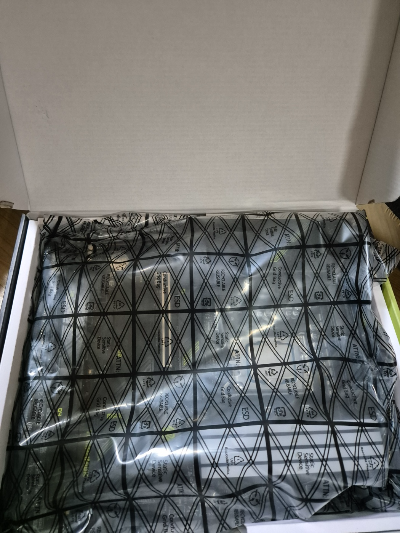

저 듬직한 방열판들을 보라!!. i9 오버클럭도 끄떡없지!

조립 후 구동샷입니다.

저 듬직한 방열판은 여기서도 보이는군요 ㅎㅎ

3. 총평
처음 써보는 MSI 보드 였지만 만족스럽습니다.
전문적인 지식없이 간신히 조립만 할 줄 아는 수준이라 잘은 모르지만
깔끔하고 세련된 디자인에 편의성을 고루 갖춘 보드라 생각합니다.
전 / 후면 C타입 USB 지원,
WIFI / Bluetooth 포트 및 CMOS / 플래시 바이오스 버튼도 IO포트에 있어 편의성이 아주 마음에 들었습니다
고급 라인인 만큼 WIFI-7도 지원하고 (고.. 공유기를 바꿔야...)
구성품인 usb 나 설치 퀵 가이드도 설치 전에 한눈에 보기 편했습니다.
MSI 특유의 디자인의 케이블 스티커도 맘에 들었습니다.
개인적으로는 블루레이나 넷플릭스, 유튜브 등 영화나 드라마 영상 컨텐츠를 볼 때 PC를 많이 사용하는데
PC를 켜놨는지 모를정도로 조용합니다. 이건 보드의 안정성이 한 몫 하는 부분이 아닐까 싶습니다.
오랜만에 PC를 업그레이드 하게 되어 너무 기분이 좋습니다.
토마호크 맥스 덕에 오래오래 사용할 수 있을 것 같습니다.
ref와 reactive 간단정리 (작성중)
ref 와 reactive 는 vue3에서 추가된 Composition api로, 이를 이용하여 반응형 data를 사용할 수 있다.
*특징
- ref : 어떤 타입이든 사용가능. 주로 원시타입 변수 사용.
- reactive : Object, Array등 객체타입만 사용가능.
*접근 방식
- ref :
script에서 사용 시 : .value 를 붙여 사용
// 스크립트에서 ref 사용하기
import {ref} from "vue"; // vue에서 ref 객체 import
const 변수명 = ref(초기값); // 초기값은 option.
//example
<script>
const refParam = ref();
refParam.value = "ref 테스트"; // 값 변경
console.log(refParam.value); // 값 출력
</script>
vue tag에서 사용시 : {{변수명}} 로 사용
// tag 에서 ref사용
<template>
{{refParam}}
</template>
<script>
import {ref} from "vue";
const refParam = ref("test1234");
</script>
tag 속성에서 사용시 : 속성명 앞에 콜론(:)추가 및 변수명 그대로를 사용
// tag 에서 ref사용
<template>
<div>
<Button :label=refParam />
</div>
</template>
<script>
import {ref} from "vue";
const refParam = ref("test1234");
</script>
- reactive
// reactive 사용하기
<template>
<!-- {{객체명.변수명}} 과 같이 일반 object 처럼 사용한다 -->
{{reactiveParam.param1}}
{{reactiveParam.param2}}
</template>
<script>
import {reactive} from "vue"; // vue에서 reactive import
const reactiveParam = reactive({
param1: 1,
param2: "문자열"
})
</script>